- Se explorar arquivos funcionando lentamente em seu PC Windows, pode ser a causa de arquivos de sistema corrompidos.
- Para torná-lo mais rápido, pode ser necessário revisar o processo do Esplora acessando o Gerenciador de Tarefas.
- Outra solução eficaz é desativar o acesso rápido e cancelar a cronologia do arquivo Esplora.

XINSTALE CLICANDO NO ARQUIVO DE DOWNLOAD
PATROCINADO
- Baixar e instalar Fortect em seu PC.
- Abri o instrumento e Avvia la scansione.
- Fai clique em Ripara e corrige erros em poucos minutos.
- Fino ad ora, ben 0 utenti hanno già download Fortect this mese.
O bom e velho arquivo Esplora existe há muito tempo e ainda é um dos poucos programas que usamos em nossa rotina diária. Felizmente, os usuários lamentam o fato de o Windows Explorer estar lento no Windows 10.
Isso pode ser frustrante, então você pode usar o caricamento até quatro ou cinco minutos. Felizmente, o problema pode ser resolvido facilmente, como mostrado neste guia.
Porque meu arquivo de exploração do Windows está tão lento?
Existe uma série de motivos para explorar o Esplora pode ser lento no Windows 10. A seguir, algumas das causas mais comuns são elevadas:
- Indisponibilidade de riso do sistema gratuito suficiente: esta é a causa principal do encerramento do aplicativo e do processamento no PC. Você pode tentar desativar o aplicativo e processar antecipadamente sem necessidade.
- Atividade do processo Esplora risorse: O processo de exploração no Gerenciador de Tarefas pode executar uma atividade diferente. Para restaurar o serviço normal nesse caso, é necessário revisar o processo.
- Arquivo do sistema danificado: Arquivos de sistema diferentes ou rotti podem influenciar seu PC em diversos modos, até mesmo a recuperação de arquivos do Esplora. Você pode resolver esse problema, verificando SFC e DISM para recuperar e recuperar esses arquivos do sistema.
- Problemas com pesquisa e indicação – De vez em quando, o Windows Explorer fica lento devido a problemas com pesquisa e indicação em seu PC. Uma maneira de resolver o problema é executar a ferramenta de resolução de problemas apropriada.
- Impostação errada da otimização do cartão: em alguns casos, a cartela que rallenta Esplora risorse pode ser otimizada para um parâmetro não adequado. Para que tudo esteja funcionando sem o novo uso, é necessário modificar a imposição de otimização do cartão.
Como posso acelerar o arquivo Esplora?
1. Arquivo Riavvia Esplora
Se a exploração for lenta durante o caricamento e a barra verde impiega tempo para ser completada, é possível que você verifique alguns problemas temporários. A solução mais simples é restaurar o processo do Gerenciador de Tarefas.
- Prêmio Ctrl + Maiusc + Esc sulla tastiera para avisar Gerenciador de tarefas.
- Uma volta avisada Gerenciador de tarefas, indivíduo Esplora risorse e clique com o botão destruidor do mouse.
- Scegli Riavvia cardápio.
Outra solução que recomendamos vivamente é instalar um gerenciador de arquivos de terze partes dedicadas, projetado para funcionar rapidamente em seu PC.
Consigliamo WinZip para que seu motor de desempenho otimize o processo e você permita que você compre seu arquivo em diversos formatos conhecidos.
2. Execute a ferramenta de resolução de problemas de pesquisa e indicação
- Premi o sabor janelas + EU e selecione a opção Atualização e segurança.

- Scegli Solução de problemas nel riquadro di sinistra e fai clique su Soluções posteriores para resolver problemas no riquadro destra.
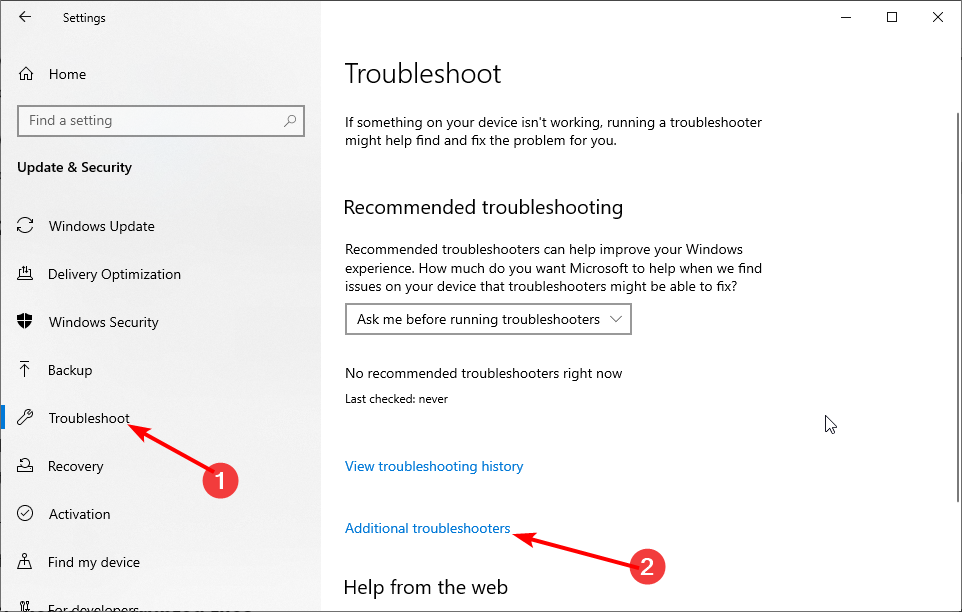
- Selecione a opção Pesquisa e indicação e fai clique no pulsante Esegui risoluzione dei problemi.

- A seguir, as instruções simples são visualizadas para aplicar as soluções consultadas.
Se a exploração for lenta ao copiar o arquivo após uma atualização ou se você não arriscar a causa individual do problema, pedimos que você execute o instrumento de resolução dos problemas de pesquisa e indicação.
Isso irá resolvê-lo e alertá-lo sobre qualquer problema que possa causar problemas com a indicação e o carregamento do arquivo no Explorer.
3. Rimuovere e arquivo danneggiati
- Premi o sabor janelas + S, dígito cmd e fai clique em su Esegui como administrador nel Prompt dei comando.
- Antes do prompt do comando, digite o comando seguinte e pressione Invio.
sfc/scannow
- Participe da conclusão da varredura.
- Se a varredura SFC falhar, digite o comando a seguir e pressione Invio após o ciascuno: DISM /Online /Imagem de limpeza /CheckHealth DISM /Online /Imagem de limpeza /ScanHealth DISM /Online /Imagem de limpeza /RestoreHealth
- Participe da conclusão do DISM e experimente executar novamente a verificação SFC.
Arquivos de sistema danificados são um dos motivos para que o Windows Explorer possa funcionar lentamente. A execução da verificação SFC e DISM deve ajudá-lo a recuperar e recuperar arquivos.
4. Desativar a atividade de aviso não necessário
- Premi o sabor janelas + X e seleção Gerenciador de tarefas.
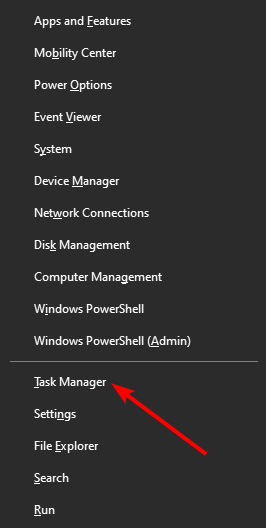
- Scegli la scheda Avvio em alto.
- Faça clique com o botão para destruir o mouse em qualquer aplicativo que não seja necessário e selecione Deficiência.
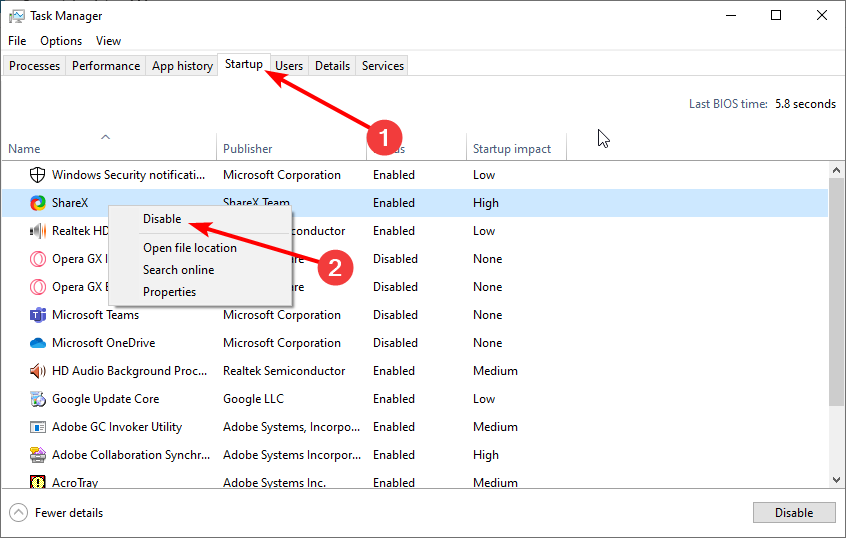
Consiglio dell'esperto:
PATROCINADO
Alguns problemas do PC são difíceis de corrigir, mas quando você trata de arquivos do sistema e arquivamento do Windows, eles são mantidos ou danificados.
Certifique-se de usar um instrumento dedicado como Fortificar, ele executará a digitalização e substituirá o arquivo danificado por suas novas versões encontradas em seu arquivo.
O risco do sistema insuficiente é um dos motivos para que o riso do Esplora possa ser lento durante o carregamento de uma cartela antecipadamente. Para criar sucesso suficiente, é necessário desativar o aplicativo caso não seja necessário. Além disso, feche todo o aplicativo que você não está usando no momento.
5. Desative o serviço de pesquisa do Windows
- Premi o sabor janelas + R e inseridos serviços.msc. Prêmio Invio o fai clique em su OK.

- Quando você apre la finestra Serviços, indivíduo Pesquisa do Windows e fai doppio clique em tal.

- Uma volta aperta a bela Propriedade, impôs o Tipo de aviso su Incapacitado. Se o serviço estiver em execução, clique no botão Interrompi por interrupçãolo.

- Ora fai clique em su Aplicativo e OK para salvar as modificações.
O Windows 10 usa todos os tipos de serviços para funcionar, mas algumas vezes alguns serviços podem causar problemas. Se a exploração de arquivos for lenta em seu PC, isso pode ser necessário para o serviço de pesquisa do Windows.
6. Modifica a otimização do cartão
- Faça um clique com o botão destruir o mouse na cartela que rallenta Explorar arquivo e selecionar Propriedade cardápio.

- Vai alla scheda Personaliza e imposto Ottimizza esta carta por su Elementos gerais.
- Seleção Aplicar este modelo também a todos os subcartelle.
- Fai clique em Aplicativo e OK para salvar as modificações.

O Windows 10 executa a otimização em segundo plano e isso pode restaurar o arquivo Esplora.
Se você visualizar a barra verde do arquivo Esplora no Windows 10 e resultar lentamente quando tentar acessar um cartão específico, você pode querer modificar a otimização desse cartão.
Você sabe que há mais opções de cartões, então você deve tentar esta solução para cada elemento de interesse.
7. Controle o elemento de acesso rápido e cancele a cronologia do arquivo Esplora
- Abril Arquivo Esplora, clique com o botão destruindo o mouse Acesso rápido e scegli Opções cardápio.
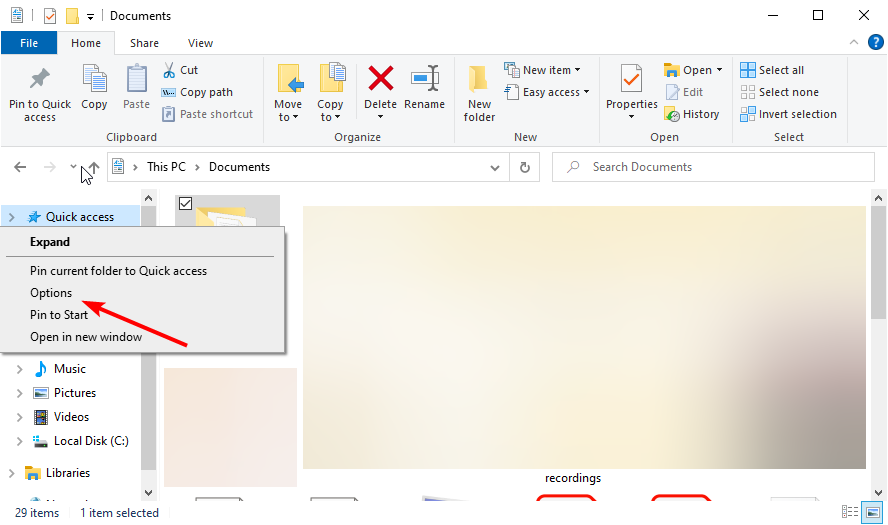
- Nella esquema Geral, modificação Arquivo Apri Esplora emEste PC.

- Deselecionar os dois casos na temporada Privacidade e fai clique no pulsante Cancelar para cancelar a cronologia do arquivo Esplora.
- Fai clique em Aplicativo e OK para salvar as modificações.

Se a exploração for lenta quando você encontrar sua unidade de rede, você pode cancelar a cronologia como mostrado nas passagens precedentes.
8. Substitui a coluna dos dados
- Premi o sabor janelas + E para abrir o arquivo Esplora.
- Clique com o botão de destruição do mouse em uma das colunas de classificação e seleção Além…

- Agora deselecione la casella Dados e selecione a caixa Dados modificados.
- Fai clique no pulsante OK para salvar as modificações.
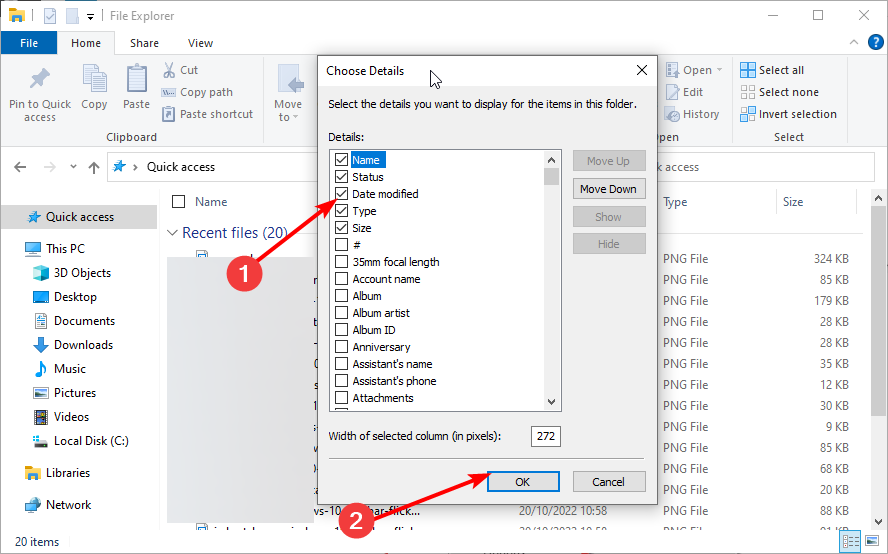
A coluna de classificação aumenta muito tempo para determinar a velocidade de carregamento do Windows Explorer. O uso de dados como uma das colunas cheias de carga do Esplora resultou em dados que não estão disponíveis nos metadados do sistema de arquivos.
Verrà invece estratto dai singoli file da caricare, il che rallenteà Explorer.
Você está usando um Windows Explorer lento e desesperador porque perde um tempo precioso. Mas esperamos que você seja feliz em transportar seu arquivo Esplora em boa velocidade com o auxílio de nossas sugestões.
Se você quiser saber como resolver a maior parte dos problemas do arquivo Esplora no Windows, consulte nosso guia detalhado no artigo para manter o aplicativo funcionando sem parar.
Facci sabe qual solução você tem ajudado a resolver o problema lançando uma mensagem na seção comentada abaixo.
Você ainda está com problemas?
PATROCINADO
Se eu sugerir que temos dados que não resolveram seu problema, seu computador pode ter problemas mais graves no Windows. Sugerimos que você escolha uma solução completa como Fortificar para resolver problemas de maneira eficiente. Após a instalação, basta clicar no botão Visualização e correção e sucessivamente su Avvia reparação.
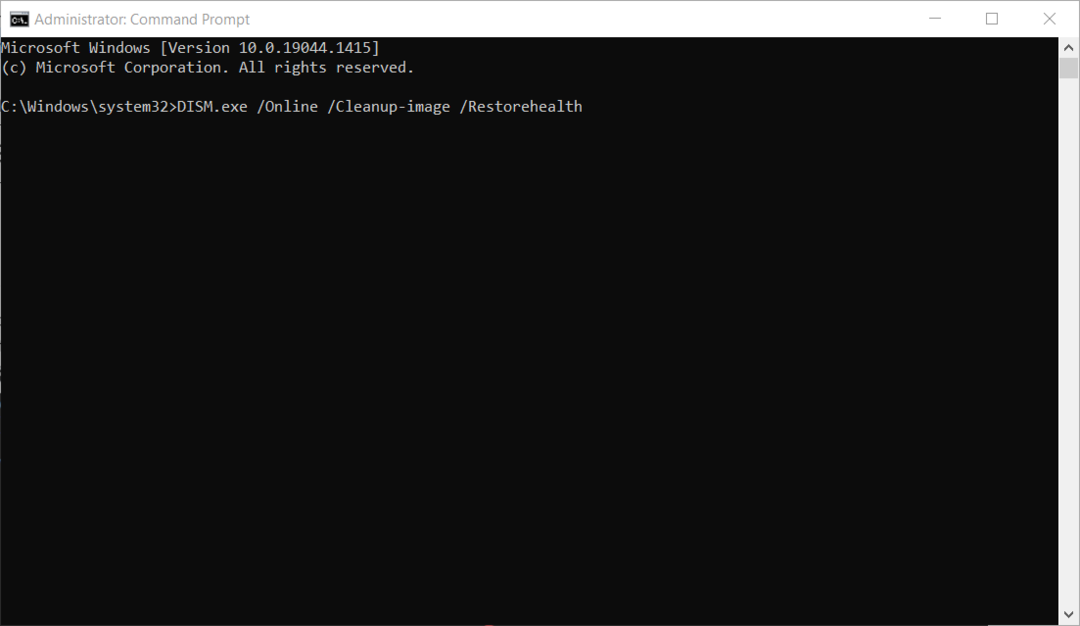

![Por que os downloads do Steam continuam caindo para 0? [CONSERTAR]](/f/5c63a95038eea3d83e0833e62e362414.jpg?width=300&height=460)